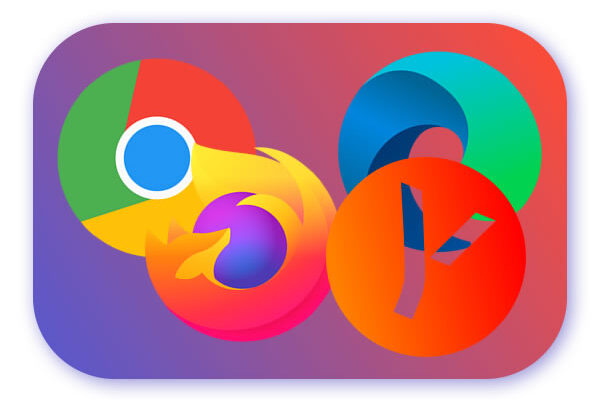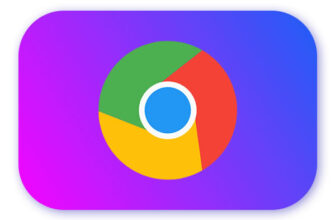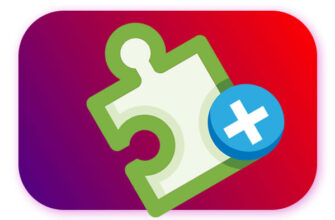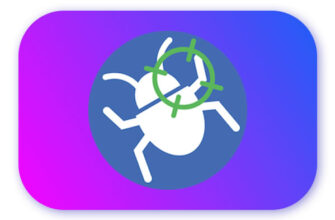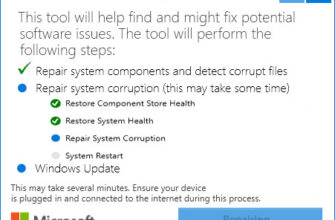- Какие браузеры сейчас наиболее популярны
- Раунд 1: Скорость и производительность браузеров
- Результаты теста Speedometer 2.0
- Результаты теста на скорость браузера Speed Battle
- Раунд 2: Интерфейс и простота использования
- Раунд 3: Наличие расширений
- Раунд 4: Поддержка стандартов
- Раунд 5: Особенности каждого браузера
- Особенности Яндекс Браузера
- Google Chrome
- Особенности Microsoft Edge
- Mozilla Firefox
- Функциональность: определяем победителя
- Вердикт: какой браузер лучше.
Хотя миллионы людей продолжают использовать Internet Explorer, он потерял большую долю аудитории, когда на рынке браузеров появились Chrome, Яндекс, да и Firefox пересмотрел свою политику развития. Кроме того, в Windows 10 Microsoft запустила новый браузер под названием Edge, который обещает не отстать от своих конкурентов, особенно с новыми встроенными возможностями Cortana и скоростью разметки страниц.
Собрали сравнение для Chrome, Firefox, Яндекс.Браузера и Edge, чтобы понять, какой браузер обеспечивает быстрый и удобный серфинг.
Сравнение браузеров сделано по различным критериям, от производительности до простоты установки.
Старались охватить как можно параметров тестирования браузеров. Главные показатели, которые волнуют больше всего — скорость открытия веб-страниц, скорость обработки JavaScript, качество поддержки HTML5 и аппетиты занимаемой оперативки.
Сразу оговоримся, что в этой статье мы разбираем только особенности десктопных браузеров (не мобильных).
Какие браузеры сейчас наиболее популярны
По данным Яндекс Метрики, браузеры по популярности распределяются следующим образом:
| Браузер | % использования |
| Google Chrome | 46,5% |
| Яндекс Браузер | 29,9% |
| Opera | 8,3% |
| Edge | 6,2% |
| Firefox | 5,5% |
| Safari | 2,3% |
| Остальные | 1,3% |
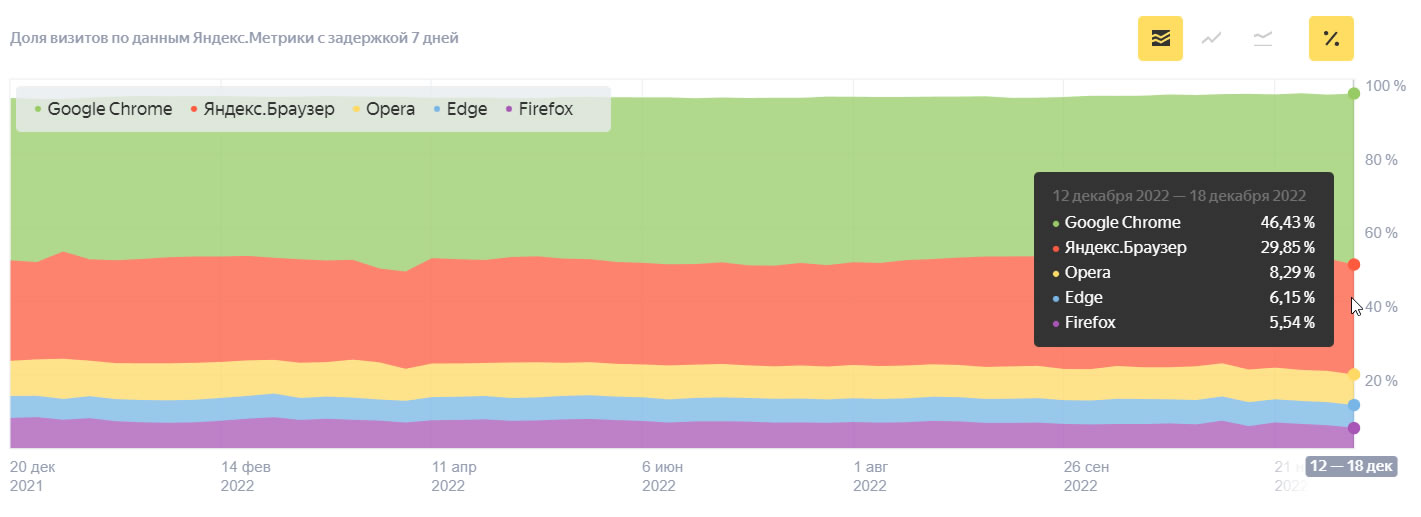
Раунд 1: Скорость и производительность браузеров
Результаты теста Speedometer 2.0
Тест показывает, насколько быстро отрисовывается страница с JavaScript-кодом.
Говоря проще, сервис много-много раз повторяет типовое действие для пользователя: заполняет в вебе некоторый to-do лист (по сути, многократно «отрисовывая» его, а потом — отмечая галочками чекбоксы.
И вот — результат, который получился (чем больше, тем лучше — значит, браузер за минуту смог сделать больше типовых действий):
| Браузер | Кол-во запусков за минуту |
| Edge | 129 |
| Google Chrome (версия 108) | 125 |
| Opera | 113 |
| Яндекс Браузер (22 версия) | 112 |
| Firefox | 87 |
Совершенно неожиданно, в ТОПе оказался Edge, обогнав даже Google Chrome (который традиционно считался наиболее шустрым браузером).
Хуже всех — Firefox.
Результат для Opera
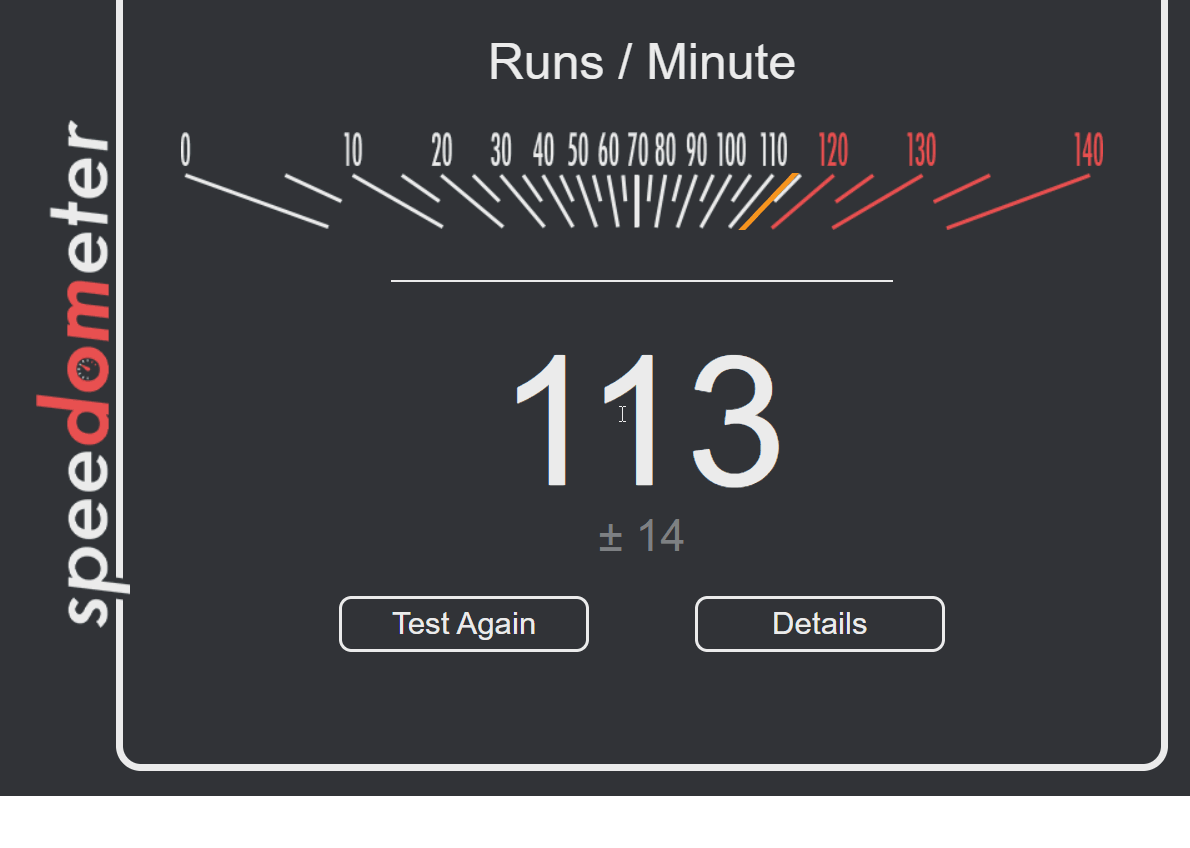 Результат для Яндекс Браузера:
Результат для Яндекс Браузера:
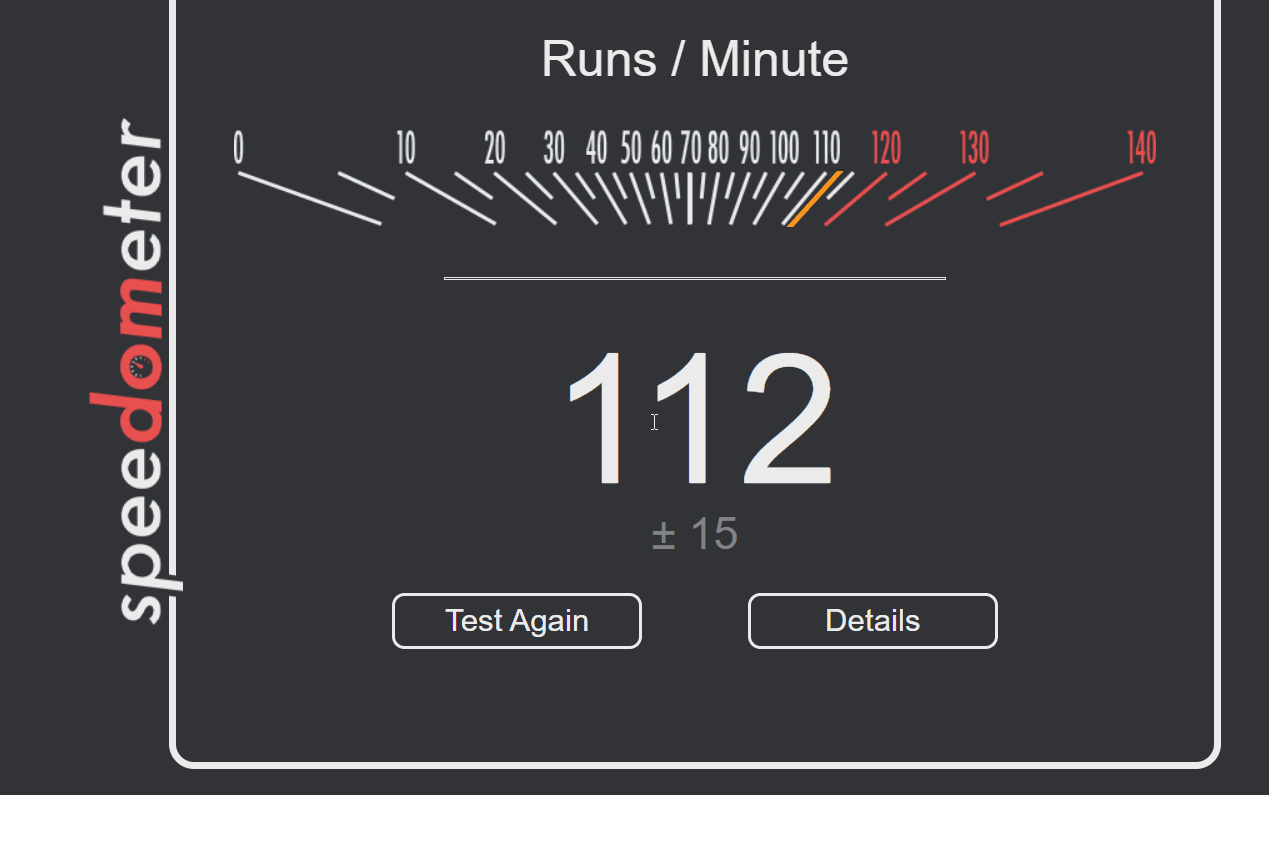 Результат для Firefox:
Результат для Firefox:
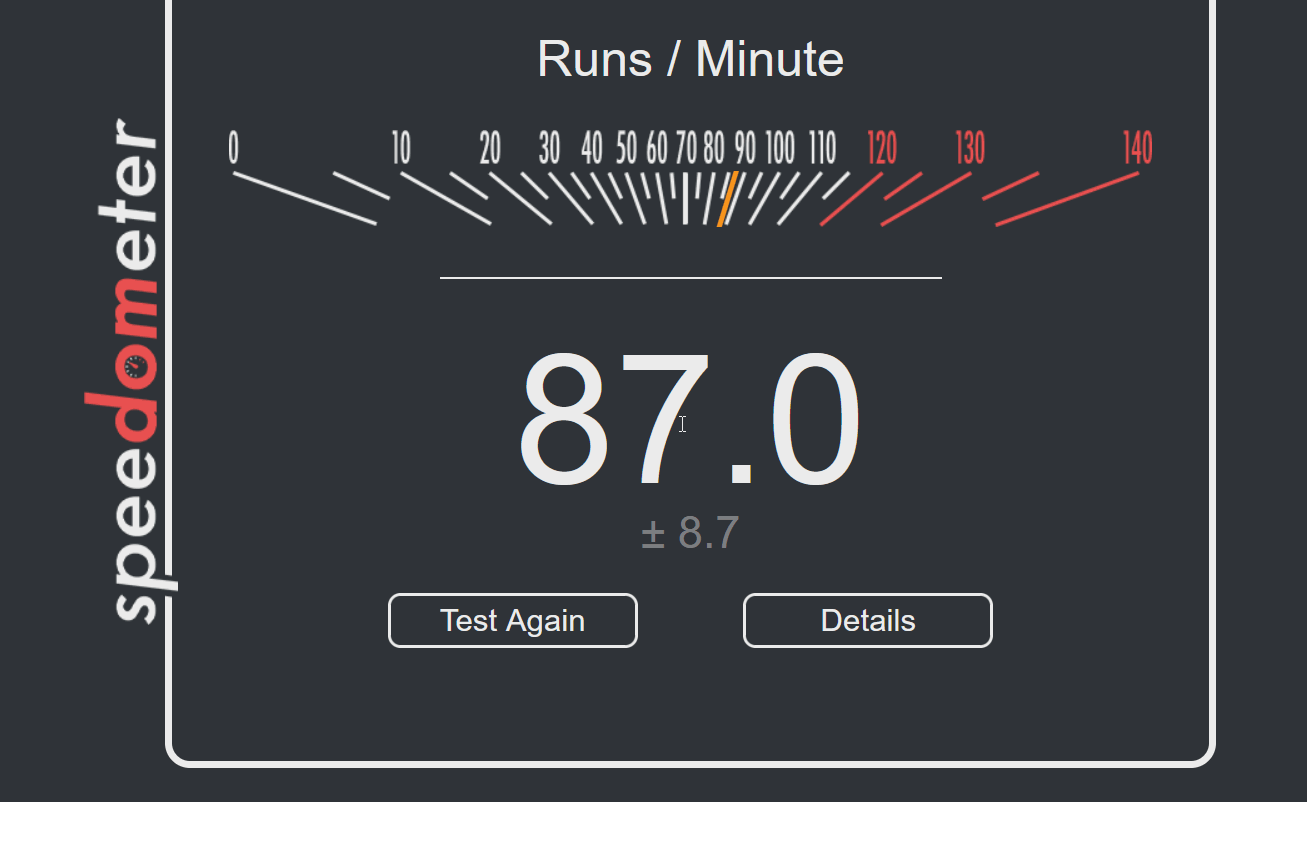 Результат для Google Chrome:
Результат для Google Chrome:
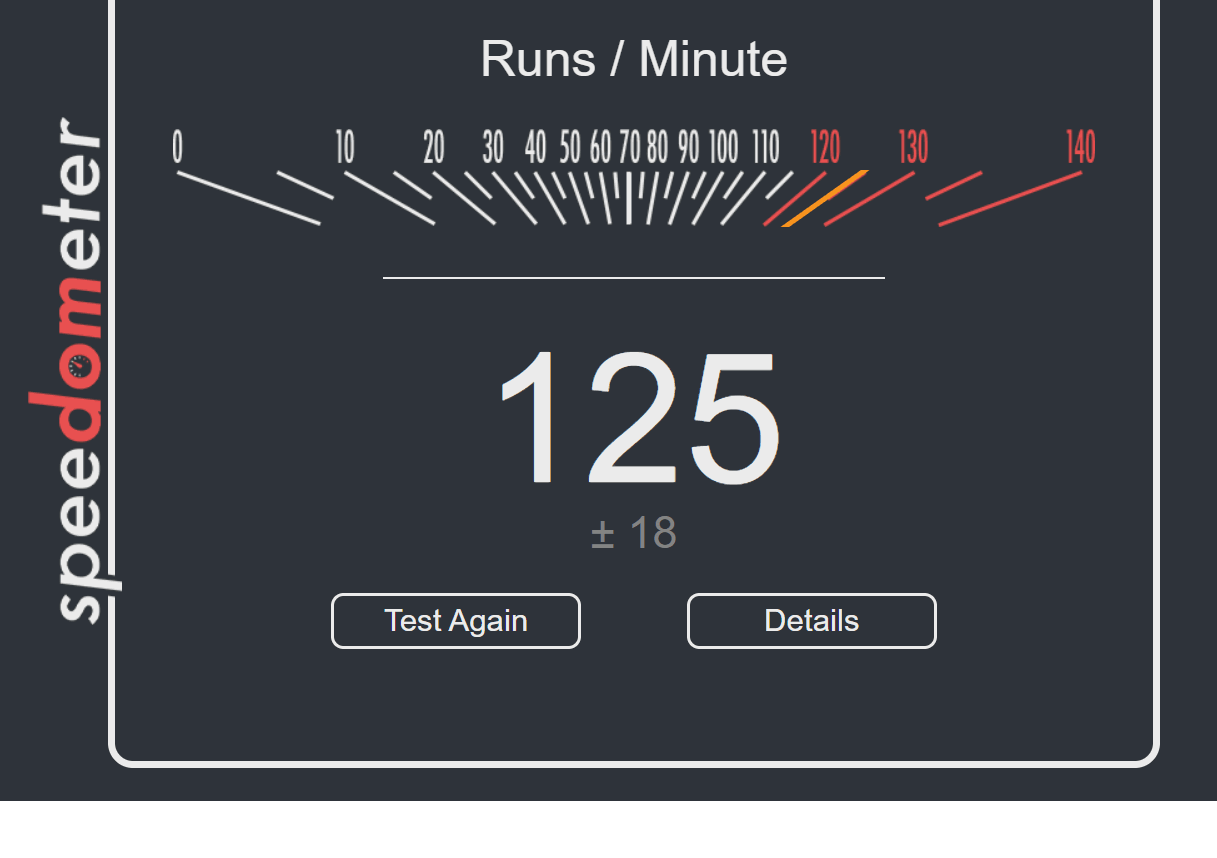 Результат для Edge:
Результат для Edge:
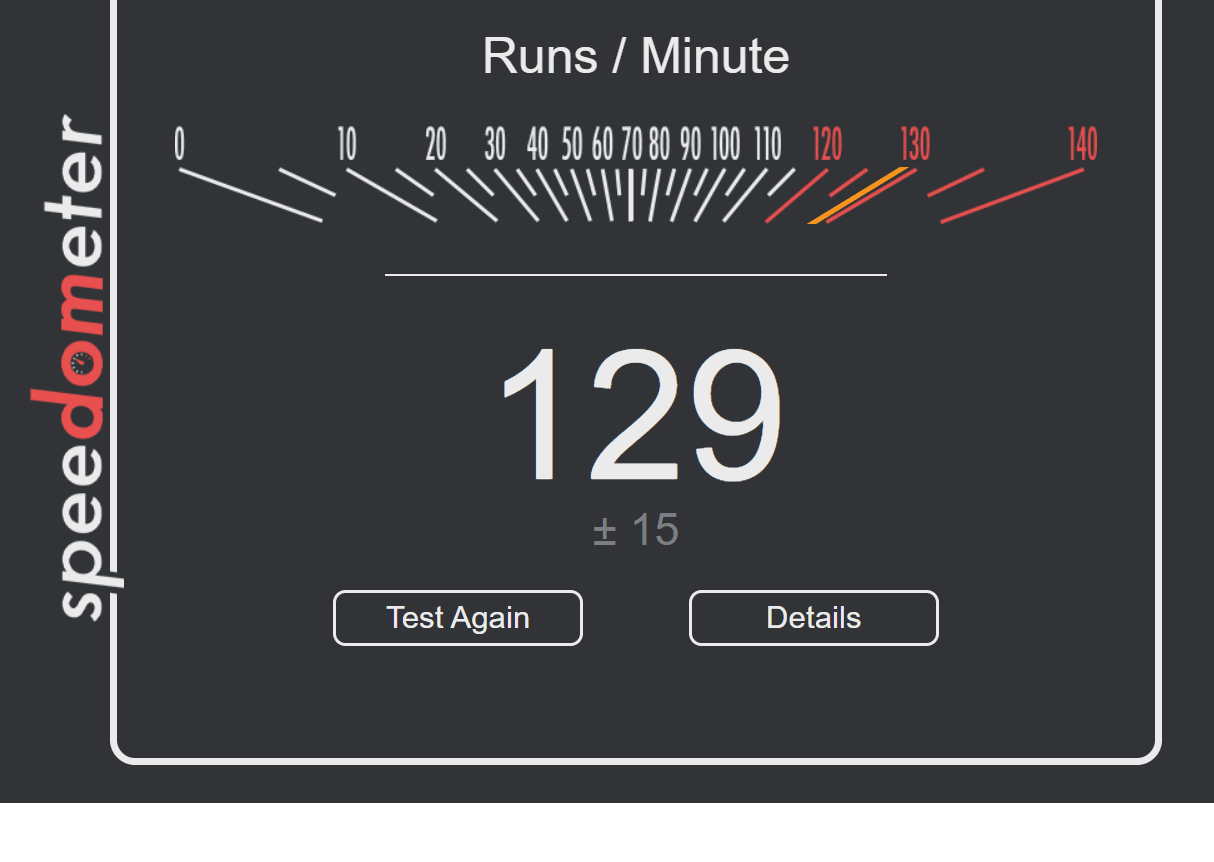
Результаты теста на скорость браузера Speed Battle
Тест похожим на Speedometer образом оценивает скорость работы Java Script в браузере и предоставляет статистику по тому, насколько быстро работает Google Chrome / Edge / Firefox или Я.Браузер на конкретном «железе».
Результат тестирования в целом получился очень близкий: в лидерах тестов на скорость снова Edge, со значительным отрывом за ним — Google Chrome.
В самом низу списка — Firefox.
| Браузер | Calculate | Store | Render | Overall score |
| Edge | 210 | 936 | 68 | 1214 |
| Google Chrome | 231 | 607 | 73 | 911 |
| Opera | 234 | 585 | 69 | 889 |
| Яндекс Браузер | 195 | 596 | 71 | 861 |
| Firefox | 287 | 293 | 234 | 814 |
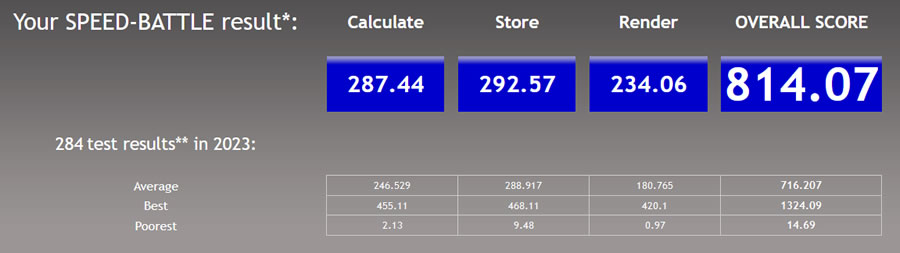
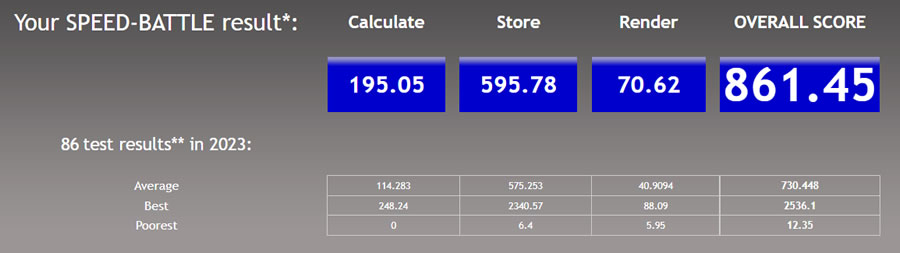
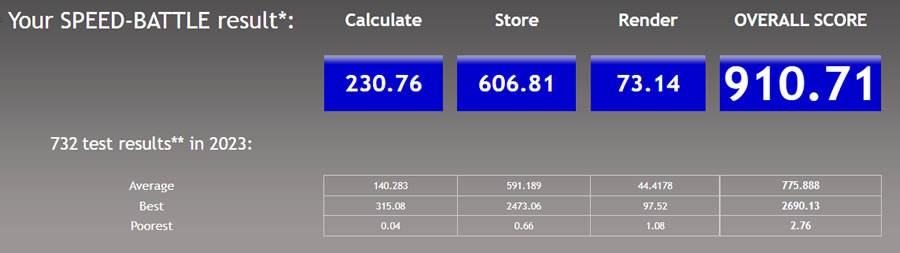
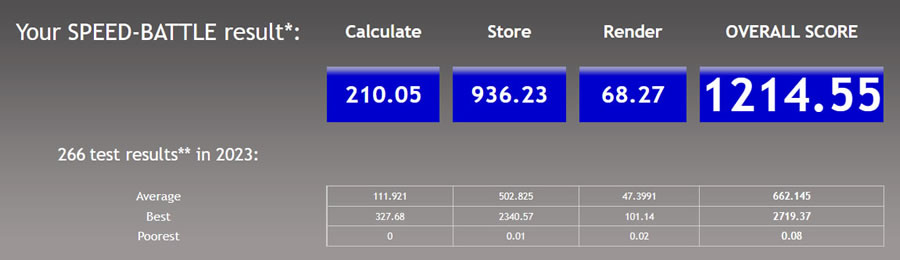
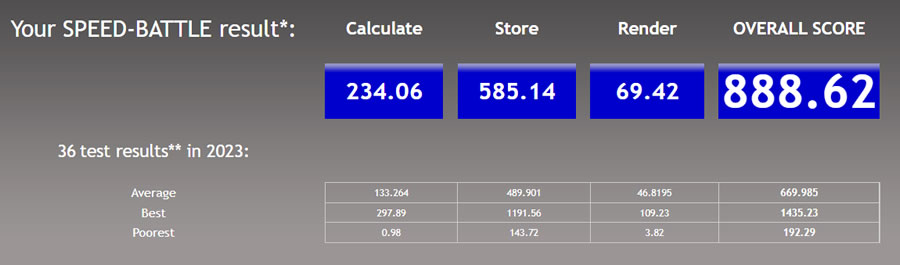
Ранее, я на более ранних версиях браузеров проводил тесты на различных бенчмарках, найденных на просторах Интернета, под управлением Windows 10. Конфигурация железа на тесте далеко не самая топовая. Тесты показывали, как работают старые версии браузеров на «слабых» компьютерах с низким ттх.
— Регулярная проверка качества ссылок по более чем 100 показателям и ежедневный пересчет показателей качества проекта.
— Все известные форматы ссылок: арендные ссылки, вечные ссылки, публикации (упоминания, мнения, отзывы, статьи, пресс-релизы).
— SeoHammer покажет, где рост или падение, а также запросы, на которые нужно обратить внимание.
SeoHammer еще предоставляет технологию Буст, она ускоряет продвижение в десятки раз, а первые результаты появляются уже в течение первых 7 дней. Зарегистрироваться и Начать продвижение
И тогда снова Edge меня приятно удивил.
Точно так же по большинству тестов Edge был быстрее остальных браузеров.
| Edge | Chrome | Firefox | Яндекс | |
|---|---|---|---|---|
| Номер версии | 25.10586.0.0 | 51.0.2704.84 | 47.0 | 16.6.0.8153 |
| Peacekeeper | 1479, HTML5 Capabilities 5/7 | 1993, HTML5 Capabilities 5/7 | 2536, HTML5 Capabilities 7/7 | 1947, HTML5 Capabilities 7/7 |
| SunSpider 1.0.2 | 177.5 мс | 370.8 мс | 492.7 мс | 367.5 мс |
| Speed-Battle | 553.19 | 408.61 | 653.85 | 502.44 |
| Browsermark | 2181 | 3718 | 3120 | 3963 |
| Время загрузки YouTube.com | 4.42 | 4.47 | 4.58 | 5.01 |
Если сравнивать старые результаты и новый тест — Edge всё так же — №1 по скорости.
№2 — Google Chrome
№3 — Яндекс Браузер (они с хромиумом на одной платформе).
И с ощутимым отрывом в худшую сторону идёт Firefox (как всё было печально, так и осталось).
Кстати, если вы смотрите эту статью потому, что Гугл Хром у вас начал тормозить — у нас есть отличная статья о том, как его ускорить.
Там мы разбираем как «очевидные» советы (вроде закрытия лишних вкладок), так и лайфхаки, связанные со скрытыми возможностями Хрома.
Peacekeeper: На тесте Peacekeeper, который измеряет скорость браузера, Firefox возглавил лидерство, набрав в 2536 балла. Chrome занял второе место с 1993. Яндекс — третье с результатом 1974 баллов. Edge показал худший результат в 1479 баллов, и при этом не смог выполнить все семь предложенных тестов Peacekeeper.
SunSpider: Этот тест выполняет только скорость исполнения Java-скриптов веб-браузерами и считается эталонным тестом. Новый браузер от Microsoft на сей раз был лидером в проверке скорости загрузки JavaScript, показав результат в 178 мс. Этот результат в более чем в два раза быстрее любого из браузеров. Не плохой результат для новичка.
Speed-Battle: Это сервис для измерения скорости браузера и производительность компьютера в целом. Здесь Firefox опередил всех, набрав 654 балла.
Browsermark: Этот тест проверяет множество функций браузера, таких как изменение размера экранов, 2D и 3D — производительность, вычисления и рендеринг графики. Здесь отличился браузер от Яндекс, набрав 3963 балла.
Время загрузки страниц: Чтобы убедиться, что скорость Интернета не влияет на результаты, я повторил этот тест с периодичностью один день каждый раз в разные часы дня. Лидером по загрузке страницы показал себя Edge. В обоих случаях при загрузке cайтов youtube.com и mediamarkt.ru он был быстрее.
Лидером по итогам тестов стал как ни странно Edge. Хотя лидерство он показал только в одном из синтетических тестов, но этот тест признан эталонным среди бенчмарков. Да и к тому же скорость загрузки у Edge тяжелых сайтов гораздо быстрее других браузеров.
Сервис онлайн-записи на собственном Telegram-ботеПопробуйте сервис онлайн-записи VisitTime на основе вашего собственного Telegram-бота:
— Разгрузит мастера, специалиста или компанию;
— Позволит гибко управлять расписанием и загрузкой;
— Разошлет оповещения о новых услугах или акциях;
— Позволит принять оплату на карту/кошелек/счет;
— Позволит записываться на групповые и персональные посещения;
— Поможет получить от клиента отзывы о визите к вам;
— Включает в себя сервис чаевых.
Для новых пользователей первый месяц бесплатно. Зарегистрироваться в сервисе
Раунд 2: Интерфейс и простота использования
Интерфейсы всех браузеров построены в интуитивно понятной форме, ключевые элементы управления расположены в пределах легкой досягаемости и при этом не перекрывают основную площадь просмотра страниц. Вдумчивая организация делает серфинг по вашим любимым страницам в Интернете беспроблемным.
Все браузеры экономят место, расположив панель вкладок в самой верхней части окна вместо заголовка.
Панель адресной строки с кнопками вперед, назад, и обновить практически одинакова в Chrome, Firefox и Edge, кроме Яндекса.
Здесь она освобождена от некоторых элементов и выглядит более легкой за счет меньшего размера кнопок назад, обновить, а кнопка вперёд и вовсе по умолчанию не отображается: в дефолтной версии ребята просто заменили её кнопкой Я, которая ведёт на главную портала.
Впрочем, и кнопку Я в Яндекс.Браузере тоже можно скрыть. Тогда верхняя панель будет совсем минималистичной.



В целом — это родовая черта Яндекс.Браузера — большое количество интерфейсных «свистело» и «перделок», которые в основном промоутируют сам Яндекс.
Хорошая новость — это то, что большинство из них можно отключить. И тогда с вами останутся только полезные встроенные функции браузера, которых часто нет у Гугл Хрома.
У каждого из браузеров дизайн элементов имеет плоский, современный эстетический вид, что помогает им выглядеть минималистично, несмотря на дополнительные кнопки у Edge и Firefox в конце строки поиска URL.
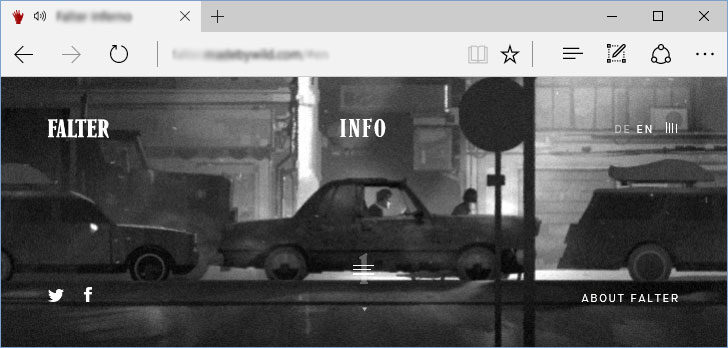
Microsoft Edge
Firefox тоже сильно изменил дизайн своего браузера в сторону большей легковестности.
Сравните то, как браузер выглядит сейчас:
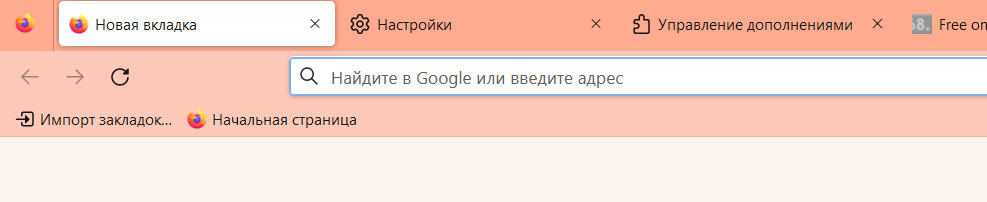
И то, как браузер выглядел ещё пару лет назад:
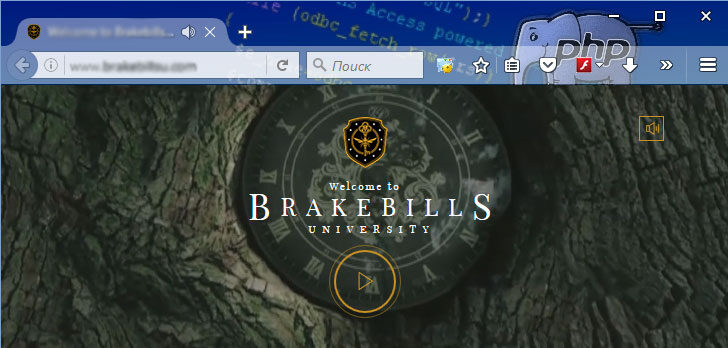
Общий вывод такой: почти все браузеры пришли в итоге к некоторому общему стандарту.
Одно окно для ввода поискового запроса или URL сайта.
Кнопки «Обновить», «Вперёд», «Назад». Кто-то (вроде Я.Браузера) отличается, и скрывает кнопку «Вперёд».
Решение понятное: по крайней мере, в моём случае она прямо редко используется.
Возможно, со временем все остальные браузеры тоже начнут её прятать.
Насколько удобно делиться просматриваемой страницей в соцсетях?
Помимо просмотра страниц (переходов вперёд / назад, поиска информации и т.д.), вторая самая востребованная функциональность — возможность поделиться информацией. Отправить её куда-то за пределы браузера: в мессенджер или соцсети.
В Гугл Хроме и Яндекс.Браузере
В Гугл Хроме и браузере Яндекса поделиться страницей можно с помощью кнопки в адресной строке:
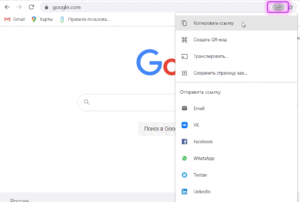

В Edge можно поделиться через контекстное меню (правая кнопка мыши на странице):
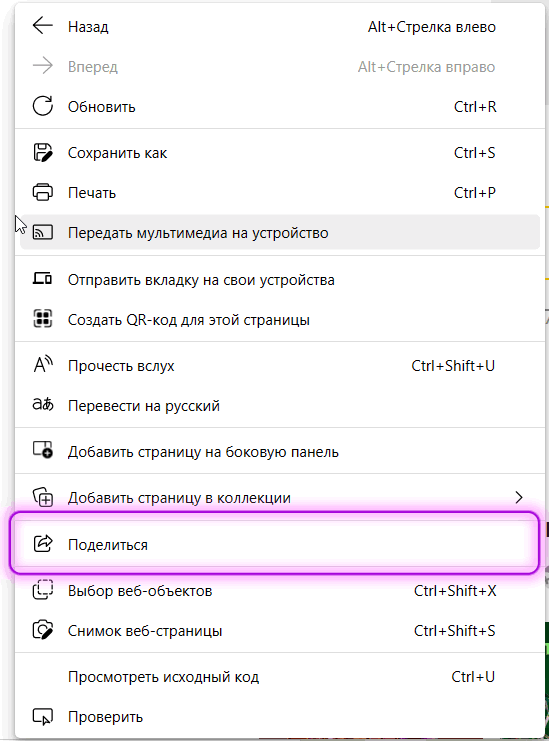
Все браузеры показывают, какие вкладки страниц содержат мультимедийный контент, звук у которого можно выключить. За это отвечает значок динамика в названии вкладки.
Опытные пользователи могут разочароваться в связи с отсутствием некоторых опций в контекстном меню Edge. Такие поля контекстного меню как Открыть ссылку в приватном окне и Сохранить как в Firefox, Chrome и Яндекс никуда не исчезли, но их нет в Edge. Зато есть такие пункты как получите Открыть в новой вкладке, Открыть в новом окне.
Если Вы щелкнете правой кнопкой мыши в любом пустом место Firefox или Chrome или Яндекс, пункты контекстного меню богаты разнообразием назад, вперед, перезагрузка, печать, (Chrome), перевод на английский язык (Chrome), и совместное использование страницы (Firefox). Edge содержит только Выделить всё, Печать, Проверить элемент, Проверить источник.
Раунд 3: Наличие расширений
Chrome, Firefox поддерживают установку расширений в течение уже нескольких лет. Яндекс поддерживает расширения для Opera и Google Chrome.
Расширения или дополнения действительно могут улучшить работу в Интернете. Например, видео, которое Вам нравится можно скачать с YouTube или любого другого видеоблога. Различные сервисы, предоставляющие удобный доступ через расширение браузера, позволяют к примеру, узнать что нового на Кинопоиске.
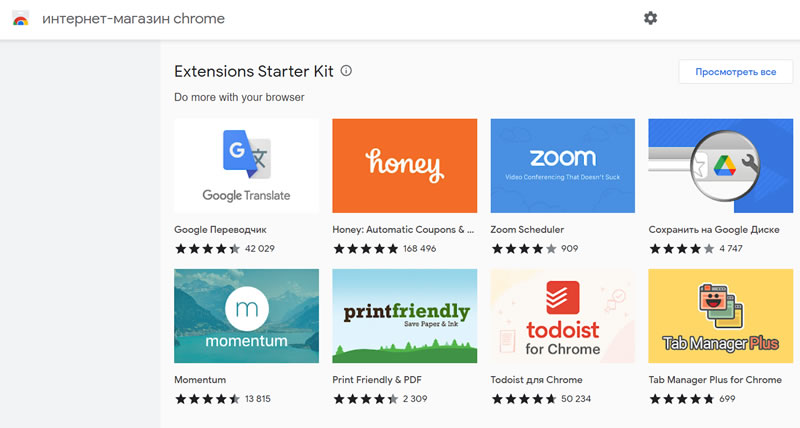
У Edge в дополнение к стору расширений Гугла есть свой каталог:
Количество расширений в Магазине Microsoft велико. Там можно найти на свой вкус всё что угодно для развлечений. Но для опытных пользователей функционала расширений, равных Firefox, покажется не достаточным (об этом — дальше подробнее).
Очень удобный стор есть у Firefox: если для Chrome и остальных есть просто разделы «Рекомендуемые» (с не очень понятно, как подобранными рекомендациями и очень спорным по качеству рубрикатором), Firefox сам собрал несколько наиболее востребованных подборок расширений:
- ТОП блокировщиков рекламы
- Лучшие расширения для защиты от отслеживания в сети
- Настройки и дополнения для YouTube
- Сервисы для перевода
- Плагины, полезные для поиска.
В общем, копаться в их сторе — прямо удовольствие.
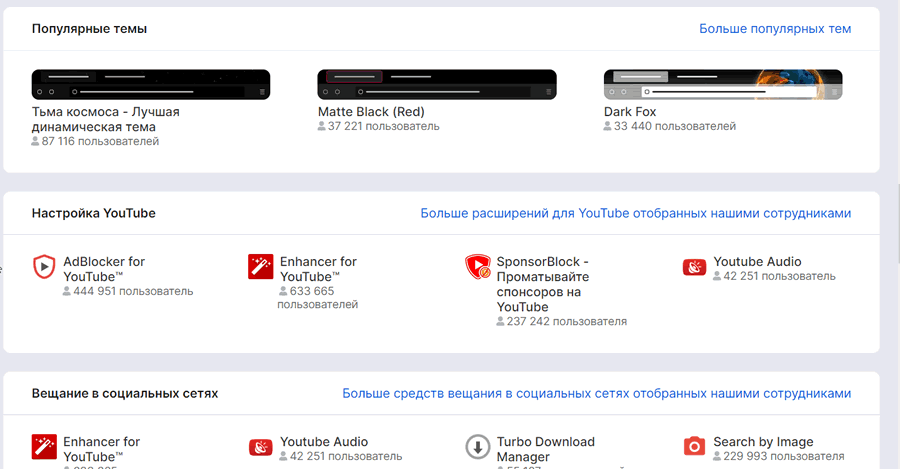
Firefox и Chrome имеют десятки тысяч расширений, охватывающих такие категории, как производительность, внешний вид, управление загрузкой файлов, средства поиска и покупки и другое. Firefox немного больше ориентирован на продвинутых пользователей, потому что содержит ещё и категории для разработки веб-приложений, вкладки, конфиденциальность и безопасность. В каждой категории Firefox выигрывает у всех по количеству дополнений.
В этом раунде я отдаю победу Firefox именно за многообразие дополнений и расширений на все случаи жизни. Благодаря такому количеству расширений браузер подойдет для пользователя любого уровня подготовки работы с компьютером.
Раунд 4: Поддержка стандартов
Все браузеры поддерживают общие стандарты Web, которые на сегодняшний день использует большинство сайтов. Сами браузеры различаются по степени поддержки.
Испытание проводится для двух контрольных показателей: принимает ли каждый браузер все возможности вёрстки HTML5 или CSS 3.
Результат — скорее неоднозначный. Стандарты HTML лучше всего поддерживает Opera (которая ранее никак не выделялась в нашем общем зачёте), а новейшие возможности CSS — Edge.
Но в целом я бы сказал, что за исключением выдающегося результата Opera c HTML5, результаты — очень близкие.
Результаты CSS3 и HTML5 тестирования представляю в таблице:
| Браузер | HTML5 Test (макс. — 555 баллов) | CSS3 Test |
| Edge | 475 | 64% |
| Google Chrome | 476 | 63% |
| Opera | 526 | 63% |
| Яндекс Браузер | 476 | 61% |
| Firefox | 466 | 66% |
Я бы не стал делать какие-либо выводы на основе этого блока: все новейшие основные возможности стандартов сейчас примерно одинаково поддерживаются всеми браузерами. Такого разрыва и «зоопарка» в стандартах, как было лет 5 назад сейчас уже нет.
Раунд 5: Особенности каждого браузера
Поэтому тестирование в данном раунде отчасти можно считать субъективным.
Во-первых, у каждого пользователя свои требования к браузеру (то, что будет важным для одного, будет иметь ноль значения для другого).
Во-вторых, в любом случае перечень функций браузеров будет неполным.
Поэтому, не претендуя на объективность, отобрали набор функций и сделали сравнение для 4 финалистов:
- Chrome
- Firefox
- Яндекс Браузер
- Edge
- Opera
Параметры, которые у всех браузеров одинаковы мы не выводили в сравнение.
Например, у всех браузеров теперь есть такие возможности, как:
- поддержка вкладок;
- менеджер закладок / избранных страниц;
- автозаполнение форм (когда в формы подставляются те данные, которые вы ранее уже указывали);
- проверка орфографии в формах;
- наличие веб-расширений или дополнений (теперь они есть у всех; полноту и качество сторов — рассматривали в разделе выше)
Поэтому, по итогу сравнения получилась вот такая сравнительная таблица:
| Функция | Firefox | Chrome | Яндекс.Браузер | Edge | Opera |
| Видео / звук | |||||
| Блокировка автовоспроизведения | + | Нет | + | + | Нет |
| Автовынос видео | + | Нет (в YouTube — только для владельцев подписки) | + | Нет | + |
| Автоматический перевод | Нет | Нет | + | Нет | Нет |
| Озвучивание текста | + | Нет | + (через Алису) | + | Нет |
| Режим чтения | + | + | + | + | Нет |
| Встроенный инструмент для создания скриншотов | + | Нет | Нет | + | + |
| Встроенный голосовой помощник | Нет | Нет | + | + | Нет |
| Специальные функции для геймеров | |||||
| Технология улучшения картинки | Нет | Нет | Нет | Clarity Boost | Нет |
| Блокировка раздражающей рекламы | Нет (только трекеры) | Да | Да | Нет | Да |
| Примеры функций, которые есть у всех | |||||
| Настройка поисковых систем | + | + | + | + | + |
| Режимы повышенной безопасности | + | + | + | + | + |
| Группы вкладок | + | + | + | + | + |
| Встроенный менеджер паролей | + | + | + | + | + |
| Быстрый перевод веб-страниц | + | + | + | + | + |
А теперь — давайте рассмотрим некоторые функции конкретных браузеров, о которых хочется поговорить отдельно
Особенности Яндекс Браузера
Про некоторые «фичи» хочется рассказать подробнее.
Первое — автоматический перевод видео
Встроенная опция Яндекс.Переводчика, которая возьмёт ваше видео и попытается его перевести на русской (ещё и с озвучкой разными голосами). Не без косяков, но на отдельных видео — прямо очень хорошо.
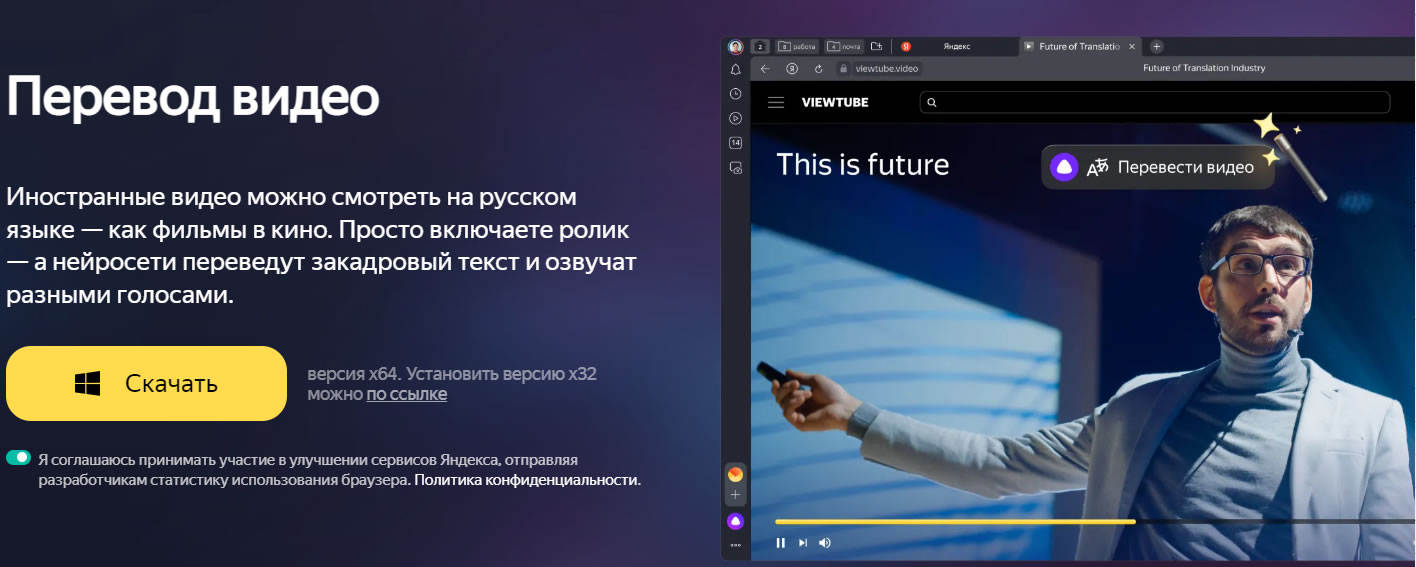
Перевод — ещё и многоголосный (т.е. можно будет, наконец, ещё и различать спикеров — если переведённое видео у вас открыто в соседней вкладке):
Второе — галерея фонов
Набор подложек, которые вы будете видеть при открытии новой вкладки.
Здесь тоже — вопрос, насколько это вам нужно (и хотите ли вы, чтобы красивый анимированный фон отвлекал вас при открытии новой страницы) — но оно как минимум красиво.
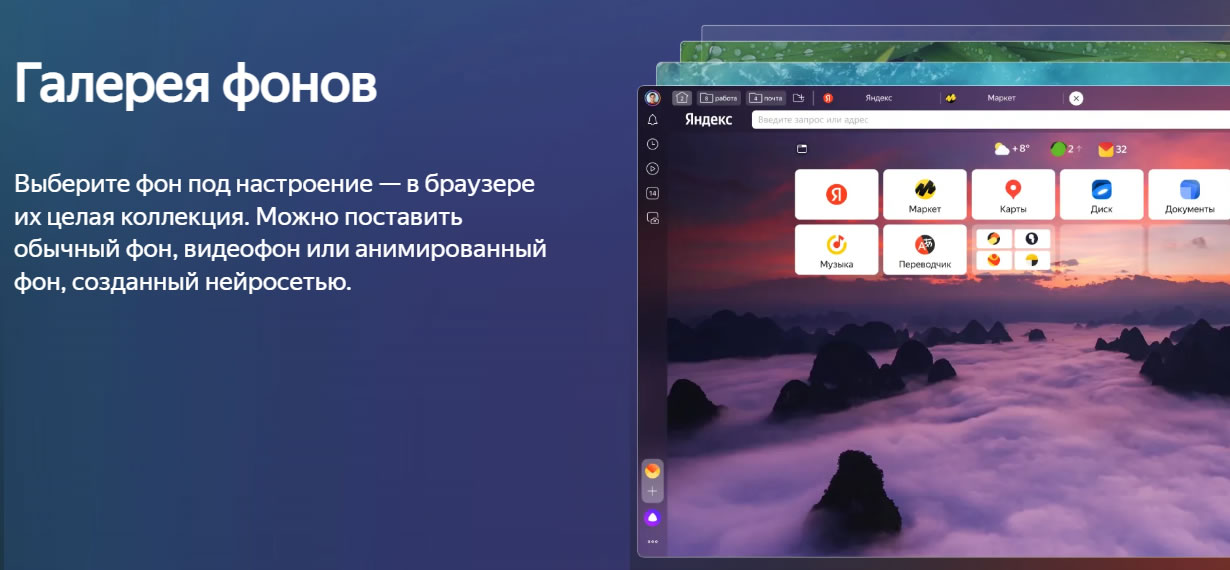
Третье. Автовынос видео
То, чего в Хроме можно достичь только с помощью установки дополнительных плагинов-дополнений.
В браузере от Яндекса оно уже реализовано вот так:
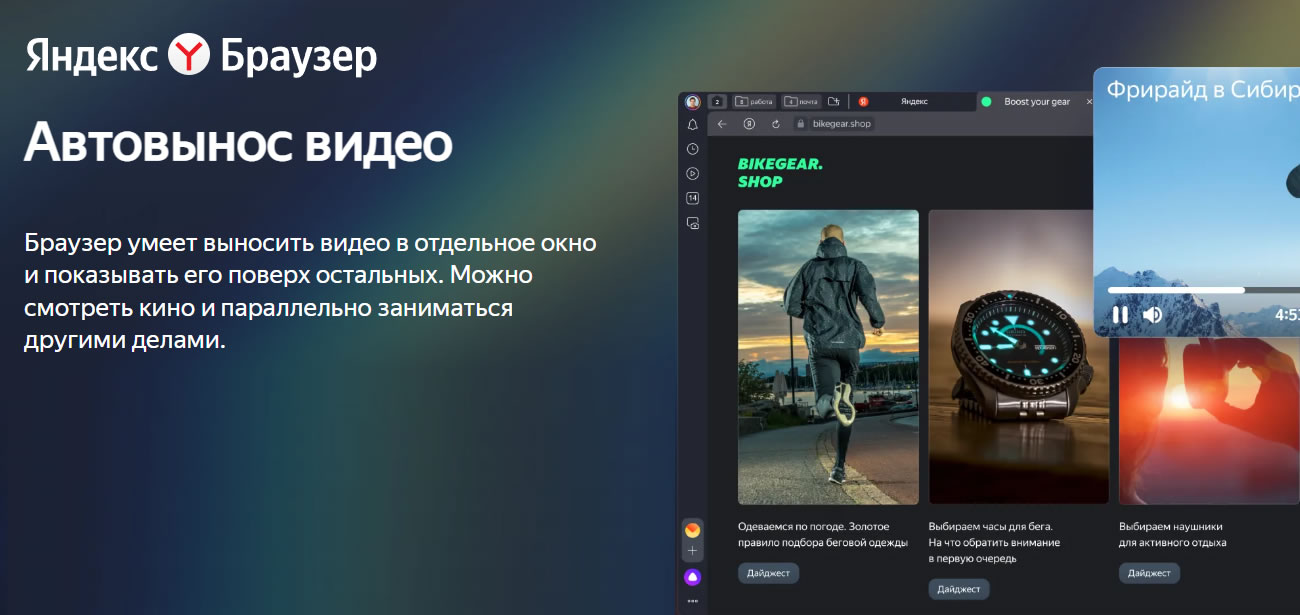
Кстати, о том, как Google Chrome упростить свою работу с видео
О том, с помощью каких расширений можно сделать свою жизнь с тем же Ютубом проще и приятнее, подробно писали здесь
Google Chrome
Здесь сложно что-то сказать ещё: доля браузера говорит сама за себя.
После запуска Chrome стал стандартом и прочно ассоциируется с образом быстрого, простого в работе и незагромождённого браузера.
Да, каких-то отдельных опций у него нет (вроде того же автоматического перевода видео.
Или встроенной блокировки рекламы.
Но давайте честно:
- Часто ли вы смотрите видео на иностранных языках (клипы и видео не в счёт: их обычно не переводят).
- Тот же блокировщик рекламы в Я.Браузере блокирует только шокирующую рекламу: т.е. только ту, которая уж совсем лезет в глаза. А вот самые распространённые рекламный форматы вроде объявлений Яндекс.Директа — не трогает.
Т.е. во всех случаях придётся ставить отдельный блокировщик рекламы.
Особенности Microsoft Edge
Браузер основан на той же платформе, что Google Chrome.
Больше скорость (но прирост не всегда заметен на рутинных задачах. Точно не такой, как в тестах)
Microsoft прямо много внимания уделил производительности браузера, поэтому тесты на производительность везде показывают такой высокий результат для Edge.
Многие пользователи уже не чувствуют это ускорение (в сравнении с тем же Гугл Хромом), но факт в том, что Edge быстрее запускается (как браузер) и может эффективнее использовать ресурсы компьютера.
Улучшения для гейминга
В Edge есть встроенная технология Clarity Boost, которая улучшает качество картинки в браузерных играх.
Каких-то других важных отличий в Edge я не заметил: группы вкладок есть уже и Гугл Хроме, и в Яндекс.Браузере.
Технология по работе со «спящими» вкладками — тоже есть в Chrome.
Поэтому Edge имеет смысл пробовать геймерам: посмотрите, возможно, ваш пользовательский опыт, и правда, улучшится.
Остальные вещи: такие как голосовой помощник Cortana и специальный режим приватности — либо неочевиден с точки зрения полезности в десктопном браузере, либо уже есть у конкурентов.
Mozilla Firefox
Подробнее о возможностях браузера можно почитать на официальном сайте.
Функциональность: определяем победителя
В целом, браузеры очень близки друг к другу по «арсеналу» того, что они умеют.
Но есть несколько объективных моментов, которые надо учитывать:
- Интеграцию со своими сервисами предсказуемо делают браузеры соответствующих компаний.
Начинаете свой день с Гугла — ставьте Хром.
Живёте Яндексом, и хотите туда быстро попадать — присмотритесь к их браузеру (они вам даже специальную кнопку сделают в интерфейсе). - Наибольшая база расширений — у Chrome и Firefox (сделанных именно для интеграции с этими браузерами).
Большая база дополнений и расширений — позволяет настроить браузер как угодно под себя. - У Edge есть своё решение для онлайн-игр, которое может улучшить пользовательский опыт (но это не точно 🙂 )
- Яндекс может похвастать встроенным переводом видео.
А также — простым автовыносом видео и красивыми анимированными фонами. Но это при желании можно реализовать с помощью дополнений в остальных браузерах.
Вердикт: какой браузер лучше.
В любом случае каждый из этих браузеров достоин внимание и, если разобраться (особенно — с дополнениями и скрытыми возможностями), работа с ними приятно удивит во многих случаях.
Если для вас не актуальны перечисленные выше сверхспособности:
- вы не играете в браузерные игры активно;
- вы не смотрите много видео на иностранных языках (и не мучаетесь их переводом);
И вам в целом — нужен незахламлённый, лёгкий и шустрый браузер — в финалистах остаётся Google Chrome.
В синтетических тестах его обходит Edge по производительности. Но на практике этот отрыв не ощущается (более того, часто возникает ощущение, что тормозит именно Edge).